CAD怎样快速输入字和字母?
CAD是目前功能强大的制图软件,现在越来越多的朋友在进行使用,但也有不少新手对软件的功能不太了解,不知道如何操作。有时候我们在绘图的时候,会进行一些文字或者字母的注释,但是CAD怎样快速输入字和字母呢?新手可能毫无头绪,为了帮助大家更快上手,下面的教程分享给大家。
工具/软件
电脑型号:联想(lenovo)天逸510s; 系统版本:Windows7; 软件版本:CAD2004
方法/步骤
第1步
安装、打开CAD。CAD是一款非常实用的绘图软件,网上资源十分丰富。将软件下载之后,按照提示安装即可,这里就不再一一赘述。安装完成后,双击CAD软件在桌面上的快捷方式,打开CAD软件。

第2步
打开输入对话框。打开CAD软件之后,进入到CAD软件的主界面,在主界面上的左侧最下方,可以看到一个不太显眼的字母”a“。这个字母就是输入文字的命令键,单击这个键,即可进入到文字输入的界面。

第3步
打开文字输入对话框。单击字母a之后,如果没有发生什么变化。这个时候不要着急,还需要一步:在CAD绘图界面的空白处,按住左键,选中一个起始点,然后拖动鼠标,这时候就会弹出一个输入对话框了。

第4步
输入文字。在弹出的对话框中,可以像在Word中那样输入英文字母或者是汉字。而且还可以改变字体、字号等。这些设置和Word中对文本的设置相似,没有过多的特别之处,这里就不一一介绍了。

第5步
文字输入还有另一种方法:在CAD的主界面,单击”绘图——文字——多行文字或者单行文字”,设置完成之后,输入文字的方法和上述第3步和第4步的方法基本相同。需要注意的是,单行文字和多行文字是有区别的,在实际操作中可以很明白的弄懂这些区别,不一一赘述。

第6步
通过命令符,设置文字输入。在CAD主界面的下方,有一个命令符的输入窗口,在这个窗口中,输入mt,回车。当出现“指定第一角点”的提示时,即可重复第三步和第四步,完成文字的输入和编辑。


第7步
查看确认。无论用哪一种方法输入的文字,最后都需要再设置条中,单击“确认”后才能完成文字的输入。文字输入完成之后,还需要进一步检查文字的排版是否正确,是否有乱码情况,检查无误之后,才算完成文字的输入。
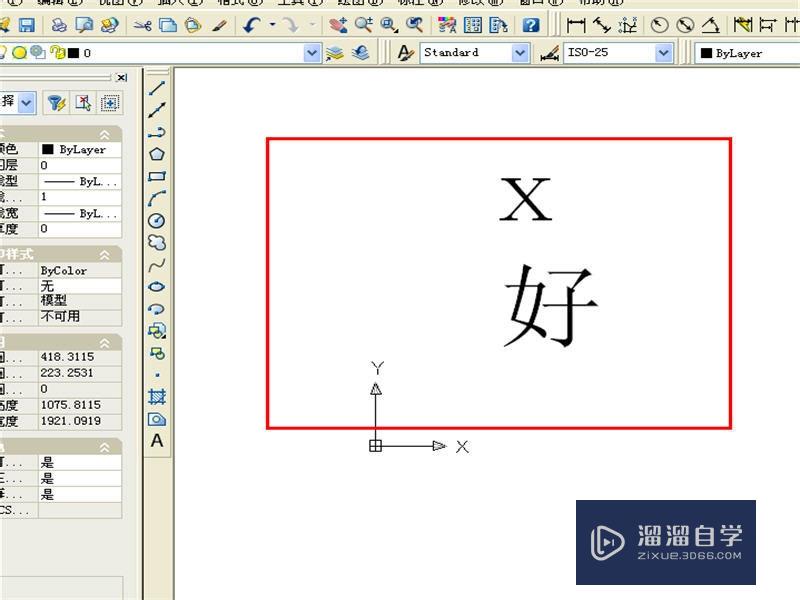
温馨提示
以上就是关于“CAD怎样快速输入字和字母?”全部内容了,小编已经全部分享给大家了,还不会的小伙伴们可要用心学习哦!虽然刚开始接触CAD软件的时候会遇到很多不懂以及棘手的问题,但只要沉下心来先把基础打好,后续的学习过程就会顺利很多了。想要熟练的掌握现在赶紧打开自己的电脑进行实操吧!最后,希望以上的操作步骤对大家有所帮助。
- 上一篇:CAD如何简单的修改单位?
- 下一篇:CAD如何简单的合并两条线段?


评论列表